جدول محتوایی
اجرای برنامه های ویندوز روی لینوکس
این روزها با اپلیکیشن های مختلفی مواجه می شویم که از پلتفرم های مختلف پشتیبانی می کنند. با این حال بسیاری از برنامه های کاربردی ویندوز مانند مجموعه برنامه های آفیس مایکروسافت و غیره وجود دارند که مختص پلتفرم ویندوز هستند و نمی توانند مستقیماً روی سیستم عامل های مختلف اجرا شوند، خواه لینوکس یا مک. این امر استفاده از برنامه را در بستر گسترده توسط کاربران محدود می کند. برای رفع این کمبود، برخی از شرکت ها ابزارهایی را ارائه کرده اند که امکان اجرای برنامه های ویندوز را در لینوکس فراهم می کند.
در ادامه، دو نرم افزار محبوب را برای اجرای برنامه های ویندوز روی لینوکس مورد بحث قرار داده ایم: CrossOver 15 توسط CodeWeavers و Wine از Winetricks.
1. اجرای برنامه های ویندوز با استفاده از CrossOver روی لینوکس
CrossOver که چند ماه پیش منتشر شد، یک لایه سازگاری با ویندوز است که مبتنی بر Wine برای لینوکس و سیستم عامل مک است که توسط شرکت CodeWeavers توسعه یافته است. این ابزار به خوبی با GNOME ادغام می شود تا اجرای برنامه های ویندوز را در توزیع های لینوکس فعال کند. توجه داشته باشید که این ابزار فقط برای نسخه آزمایشی 14 روزه رایگان است.
1. از صفحه رسمی CodeWeavers پکیج CrossOver را دانلود کنید.
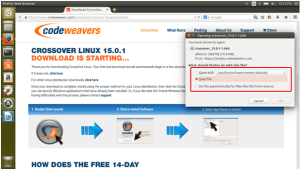
2. روش توصیه شده برای نصب CrossOver بر روی سیستم های مبتنی بر دبیان (اوبونتو، مینت یا دبیان) استفاده از gdebi است. ترمینال را باز کنید و دستور زیر را وارد کنید:
sudogdebi crossover_15.0.1-1.deb
نصب کمی زمان بر است.
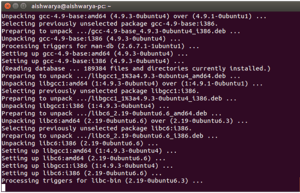
3. پس از اتمام نصب، ابزار CrossOver را باز کنید که رابط کاربری بسیار ساده ای دارد. بر روی “Install Windows Software” کلیک کنید.
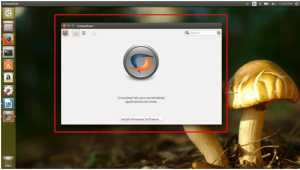
4. در مرحله بعد، پنجره CrossOver Software Installer ظاهر می شود که در آن از شما خواسته می شود یک برنامه ویندوز را برای نصب روی لینوکس انتخاب کنید.
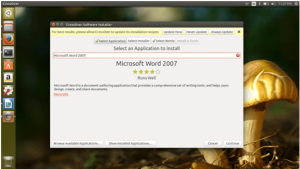
5. سپس باید یک فایل منبع نصب را انتخاب کنید. در اینجا، فقط برای مثال، برنامه Microsoft Word 2007 ویندوز را انتخاب کردم و بنابراین، فایل exe آن باید به عنوان فایل نصب انتخاب شود.
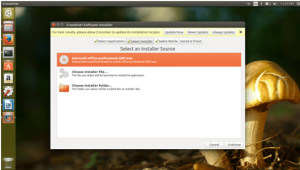
6. با کلیک بر روی “Continue”، آخرین مرحله نصب برنامه شما آغاز می شود. همانطور که در تصویر زیر مشاهده می کنید فونت های Word 2007 در حال نصب هستند.
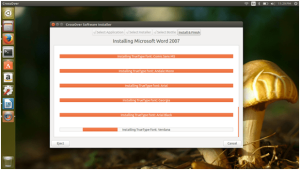
پس از اتمام نصب با موفقیت، یک پنجره Run Command خواهید دید. فایل exe را مرور کرده و انتخاب کنید و روی Run کلیک کنید، که از مخزن MS Word برای اجرای برنامه استفاده می کند.
2. اجرای برنامه های ویندوز روی لینوکس با Wine
Wine چیست؟ Wine یکی دیگر از محیط های runtime است که برای اجرای برنامه های ویندوز بر روی پلتفرم لینوکس که توسط Winetricks توسعه یافته است، استفاده می شود. اگر نگران این هستید که چگونه Wine را روی لینوکس نصب کنید در ادامه با ما همراه باشید.
1. ترمینال را باز کنید و دستور را وارد کنید:
sudo apt-get install wine
2. مجوز Wine را بپذیرید و برای ادامه، yes [y] را وارد کنید تا Wine نصب شود. با باز کردن ابزار Wine، از شما در مورد وظیفه خود پرسیده می شود که چه کاری می خواهید انجام دهید. برای نصب برنامه ویندوز، “Install an app” را انتخاب کنید.
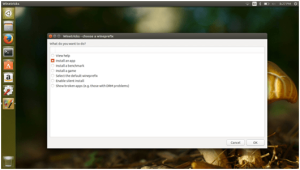
3. سپس، لیستی از پکیجها در پنجره ظاهر می شود. حواستان باشد که می خواهید MS Paint را نصب کنید. آن را انتخاب کنید و روی “OK” کلیک کنید.
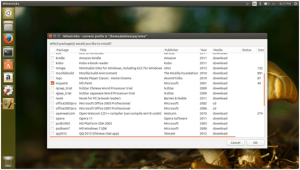
4. صبر کنید تا دانلود کامل شود. سپس به ترمینال بروید و دستور زیر را تایپ کنید:
winename_of_application.exe
برنامه با استفاده از دستور wine نصب می شود. مراحل اجرای برنامه های ویندوز روی لینوکس تمام شد و اکنون برنامه ویندوز شما اکنون برای استفاده در لینوکس آماده است.
3. استفاده از ماشین مجازی برای اجرای برنامه های ویندوز روی لینوکس
این گزینه هم روش موثر دیگری برای اجرای برنامه های ویندوز در لینوکس است. تفاوت این است که شما قرار است یک سیستم عامل کامل ویندوز را در محیط لینوکس اجرا کنید. چند راه حل وجود دارد که می توانید برای نصب ویندوز در لینوکس انجام دهید.
دو تا از ابزار های مجازی سازی محبوب VMWare Player و VirtualBox هستند. هر دو نسخه های مربوطه را برای توزیع های مختلف لینوکس در دسترس دارند. پس از نصب این پلیرها می توانید سیستم عامل ویندوز را در داخل آنها نصب کنید. تقریباً شبیه راه اندازی یک رایانه شخصی ویندوزی است، اما همه چیز در یک پنجره اوبونتو اتفاق می افتد. علاوه بر این، چند گزینه برای سفارشی سازی نیز وجود دارد.
به عنوان مثال، میتوانید از Seamless Mode و Unity Mode به ترتیب در VirtualBox و VMWare استفاده کنید. این ویژگی ها برنامه های ویندوز را به دسکتاپ لینوکس شما می آورند. به عنوان مثال، اگر دوست دارید Microsoft Word و LibreOffice را به طور همزمان اجرا کنید، هر دو پنجره در یک دسکتاپ در دسترس خواهند بود.
همچنین باید بدانید که ماشین های مجازی مقدار مشخصی از منابع را مصرف می کنند. اگر میخواهید با خیال راحت یک ویندوز جداگانه روی سیستم خود اجرا کنید، ماشین های مجازی بهترین گزینه هستند.
4. استفاده از ویژگی Remote Desktop
مایکروسافت ویندوز دارای یک ویژگی داخلی به نام Remote Desktop است. اگر دو دستگاه در یک شبکه واحد باشند، یک دستگاه می تواند دسکتاپ و سایر فعالیت ها را کنترل کند. اگر نیازی ندارید که برنامه ویندوز همیشه در حال اجرا باشد، میتوانید از Remote Desktop Connection استفاده کنید.
تنها کاری که باید انجام دهید این است که قابلیت Remote Desktop را در رایانه ویندوز هدف خود فعال کنید. سپس، می توانید یک مجموعه دسکتاپ از راه دور قابل اجرا را در دستگاه لینوکس خود نصب کنید و شروع به دسترسی به رایانه شخصی کنید. همانطور که می دانید، برای این کار به رایانه دیگری نیاز دارید که روی ویندوز اجرا شود.
همچنین اگر سیستمی نداشتید که روی آن ویندوز نصب باشد، میتوانید یک سرور مجازی ویندوزی تهیه کنید و به وسیله Remote Desktop به آن متصل شوید. شما میتوانید سرور مجازی مورد نظر خود را با هر مشخصات و سیستم عاملی که میخواهید از ایرانیکاسرور خریداری کنید. کافیست وی لینک زیر کلیک کنید.
[adrotate banner=”2″]
در برخی از توزیعهای لینوکس، ابزار های ریموت دسکتاپ پیشفرض نیز وجود دارد. در غیر این صورت، یک پکیج به نام rdesktop وجود دارد که می توانید به صورت رایگان نصب کنید.
5. استفاده از نرم افزار های جایگزین
در سیستم های مبتنی بر لینوکس شما این امکان را دارید که از جایگزین های نرم افزاری استفاده کنید. بعنوان مثال، از بهترین جایگزین های فتوشاپ در لینوکس میتوان به Gimp اشاره کرد. 90% این نوع برنامه ها رایگان هستند و دقیقا همان کار برنامه های ویندوزی را انجام میدهند. برای اطلاعات بیشتر میتوانید این پست ما با موضوع بهترین جایگزین های رایگان برای برنامه های Adobe در لینوکس را بخوانید.
نتیجه
آیا میشودبرنامه های کاربردی ویندوز را روی لینوکس اجرا کرد؟ میتوانید بسیاری از این نرمافزارهای لایه سازگاری (compatibility layer) را بیابید که به اجرای برنامههای ویندوز در لینوکس و سیستمعامل مک کمک میکنند، مانند PlayOnLinux، نسخهای از Wine که دارای رابط کاربری گرافیکی کاربرپسند است. همچنان توصیه می شود که برنامه ها را روی سیستم عامل مربوطه خود اجرا کنید. به یاد داشته باشید که احتمال بی ثباتی و در نهایت از کار افتادن برنامه ها وجود دارد که کار مداوم روی هر برنامه خاصی را برای کاربران دشوار می کند.


تخفیف سرور مجازی هم موجود کنید باز
نامبروان هاستینگ هستید
با سلام خیلی عالی بود از مطلبی که گذاشتید متشکرم
سلام به تیم ایرانکاسرور ممنون از پست خوبتون
عالی عالی ممنون
ممنون هرچی در مورد این موضوع میخواستم به راحتی عنوان کرده بودید
این پلاگین رو روی سایت وردپرسی نصب کردم اما متأسفانه با قالب conflict داره. developer پلاگین میگه مشکل از قالب هست.
برای سئو وردپرس از Yoast استفاده میکنم اما اخیراً متوجه شدم RankMath امکانات بیشتری داره. مهاجرت worth it هست؟
این بازی رو دیروز نصب کردم و باید بگم گرافیک واقعاً فوقالعادهای داره! optimization هم عالیه، روی کارت گرافیک mid-range هم روان اجرا میشه.
بکاپگیری اتوماتیک از سرور رو چطور تنظیم کنم که هم ایمن باشه هم فضای زیادی نگیره؟ الان هفتهای یکبار فول بکاپ میگیرم.
هاستینگ ابری رو چند ماهه استفاده میکنم و واقعاً راضی هستم. scalability عالی داره و موقع ترافیک بالا به مشکل نمیخوریم.